Windows 10에서 실행, 중지, 비활성화된 서비스 목록을 추출하는 방법
Windows 에는 백그라운드에서 실행 중인 수많은 서비스 가 있으며 (Services)서비스 (Services) 스냅인 에서 사용할 수 있지만 (Snap-in)Windows 10 에서 Running , Stopped , Disabled Services 목록을 추출 하려면 이 게시물을 따라 쉬운 단계를 따르세요.
Windows 10 에서 실행(Running) 중, 중지됨(Stopped) , 비활성화 된 (Disabled) 서비스(Services) 목록 추출
이 게시물에서는 모든 Windows(Windows) 사용자 가 실행할 수 있는 서비스 목록을 내보내는 표준 접근 방식을 살펴보겠습니다 . 마지막 으로 명령줄을 사용하여 Windows 서비스(Services) 목록을 내보내는 방법도 공유했습니다 .
- 서비스 스냅인
- ServiWin 도구
- 명령 프롬프트 및 PowerShell
처음 두 가지는 소프트웨어이기 때문에 쉬운 방법이지만 마지막 방법은 명령줄에 익숙하고 추가 소프트웨어를 설치하고 싶지 않은 사람들을 위한 것입니다.
1] 서비스 스냅인 사용
실행 프롬프트(Run Prompt) ( Win +R )를 열고 Services.msc 를 입력한 다음 Enter 키를 누릅니다. 설명, 상태(Status) 및 시작(Startup) 유형 과 함께 서비스 목록을 표시하는 서비스 스냅인이 열립니다(open the Services snap-in) . 이 콘솔을 사용하여 Windows 10 에서 모든 서비스를 시작, 중지 및 비활성화할 수 있습니다 .
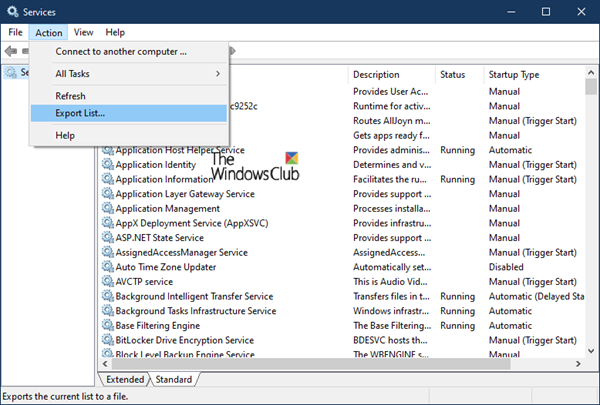
여기에서 작업(Action) 메뉴를 클릭한 다음 목록 내보내기(Export List) 를 클릭할 수 있습니다 . 그런 다음 CSV(CSV) 형식으로 선택한 이름으로 파일을 저장하라는 메시지가 표시 됩니다. 그런 다음 Excel 또는 Google 문서(Google Docs) 에서 파일을 열고 필드에 따라 정렬할 수 있습니다. 내보낸 서비스 목록은 다음과 같습니다.
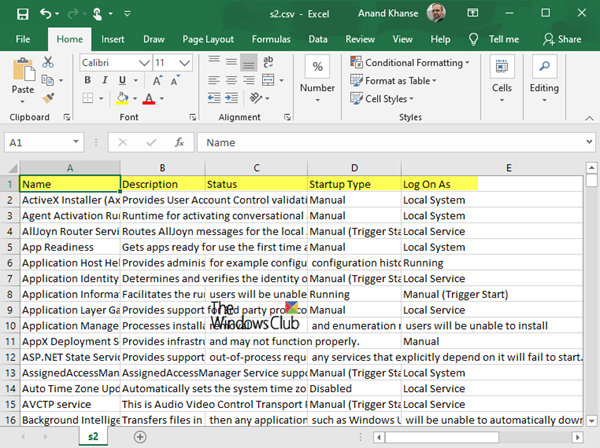
2] ServiWin 도구 사용
Nirsoft 는 많은 유틸리티 소프트웨어를 제공하며 그 중 하나가 ServiWin 입니다. 컴퓨터에 설치된 드라이버 및 서비스 목록을 표시하는 휴대용 응용 프로그램입니다. 또한 인터페이스에서 서비스를 관리한 다음 서비스 및 드라이버 목록을 파일에 저장하거나 모든 브라우저에서 설치된 서비스/드라이버의 HTML 보고서를 볼 수 있습니다.(HTML)

ServiWin 을 사용하여 서비스 목록을 생성할 때의 장점은 위의 방법에 비해 보고서가 표현 가능하고 더 좋습니다. 기술 지원 또는 이해할 수 있는 사람에게 목록을 보내야 하는 경우 이것이 더 나은 선택입니다. 소프트웨어 사용의 또 다른 장점은 컴퓨터에 설치된 드라이버 목록을 추출할 수도 있다는 것입니다.
3] 명령 프롬프트 및 PowerShell
다음은 명령 프롬프트 및 PowerShell 에서 각각 서비스 목록을 생성하기 위해 실행할 수 있는 두 가지 명령입니다.
sc query type= service > "%userprofile%\Desktop\ServicesList.txt"
Get-Service | Where-Object {$_.Status -eq "Running"} | Out-File -filepath "$Env:userprofile\Desktop\ServicesList.txt"
이 두 가지 모두 나중에 분석할 수 있는 TXT 파일로 서비스를 내보냅니다.(TXT)
포스팅이 도움이 되었길 바랍니다.
Related posts
Debug Netlogon service Windows 10에서 로깅을 활성화하는 방법
사용하거나 사용 Windows 10에서 해제 IP Helper Service하는 방법
DNS Client Service Windows 10에서 회색으로 표시되면 DNS Client Service을 활성화하는 방법
어떻게 Windows 10에 해제 Windows Insider Service에
NTP client Windows 10에서는 잘못된 Time을 보여줍니다
Windows 10에서 Modern Setup Host를 설명합니다. 안전 해요?
Ashampoo WinOptimizer는 Windows 10을 최적화하는 자유 소프트웨어입니다
Best Windows 10 무료 Molecular Modeling software
Windows 10에서 Control Flow Guard은 무엇입니까? 어떻게 켜거나 끄는 방법
Windows 10 New version 20H2 October 2020 Update
Windows 10에서 Automatic Driver Updates을 비활성화하는 방법
Windows 10 컴퓨터에서 .aspx 파일을 여는 방법
Convert EPUB MOBI - Windows 10 용 무료 컨버터 도구
Best 무료 Mountain Sports Windows 10 PC 게임
Xbox Live에 연결할 수 없습니다. Fix Xbox Live Networking issue Windows 10
Make Firefox display Windows 10 Lock Screen Media Controls
Windows 10의 인 에이블먼트 패키지는 무엇입니까?
Windows 10에서 Taskbar Hide or Show Windows Ink Workspace Button
무료 Battery Limiter software Windows 10
Internet Connection Sharing Windows 10에서 작동하지 않습니다
